Jak přidat tabulky vodoznaků v aplikaci Excel 2016

V tomto příspěvku vám ukážeme, jak překonat vlastní jemnost formátování v aplikaci Microsoft Excel 2016 a přidat vodotisk do tabulky (bez střetu s vašimi daty!).
Dříve jsme vám ukázali, jak přidat vodoznakdo vašich dokumentů aplikace Microsoft Word. Přestože v aplikaci Excel není vestavěna funkce vodoznaku, jako je tomu v aplikaci Word, můžete v tabulce vytvořit vodoznaky. Stačí jen trochu kreativity.
Excel, zatímco vysoce ctěný pro jeho nekonečná datadrtící síla není zvlášť zaměřena na přívětivost tiskárny. Ale občas budete chtít dostat své tabulky na papír. Zatímco nástroje pro šifrování a ochranu heslem v Excelu udrží vaše tabulky v bezpečí v jejich digitální podobě, vodotisk může pomoci při označování a kontrole citlivých dat při jejich tisku.
V tomto článku vám ukážeme, jak na to.
Přidejte obrázek jako vodoznak do sešitů v aplikaci Excel 2016
Ve srovnání s dokumenty Microsoft Word, formátovánív Excelu je trochu neintuitivní. Práce s vodoznaky v Excelu není výjimkou. Neexistuje žádná zabudovaná funkce vodoznaku, takže místo toho budete muset vložit obrázek do tabulky a poté jej trochu vylepšit.
Místo pro přidání obrázku je v záhlaví. Chcete-li to provést, přejděte na Vložit a klikněte na Záhlaví zápatí. Tím se dostanete do pásu nástrojů záhlaví a zápatí a můžete začít upravovat záhlaví.
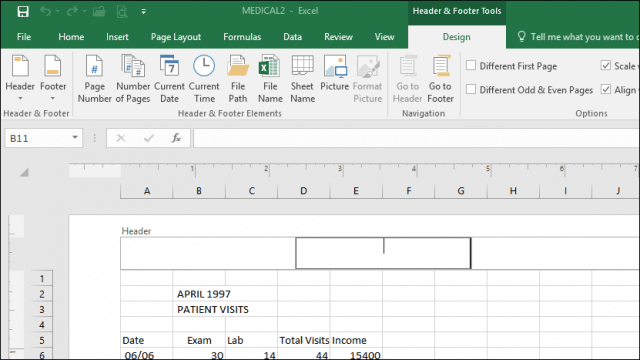
Klikněte na Obrázek přidat obrázek.
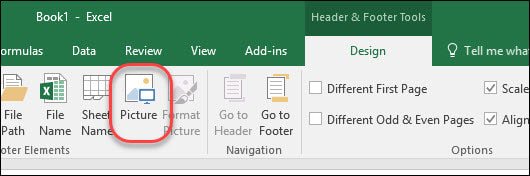
Na rozdíl od aplikace Microsoft Word se původně nezobrazí náhled toho, co jste právě vložili. Místo toho se zobrazí pouze textový řetězec, dokud nekliknete mimo záhlaví.
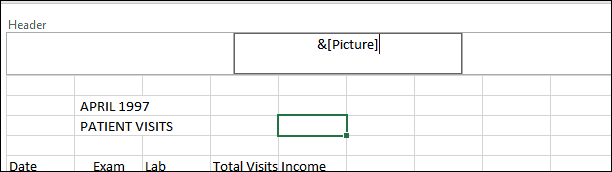
Jak vidíte, obrázek, který jsem právě vložil, se střetává s daty.
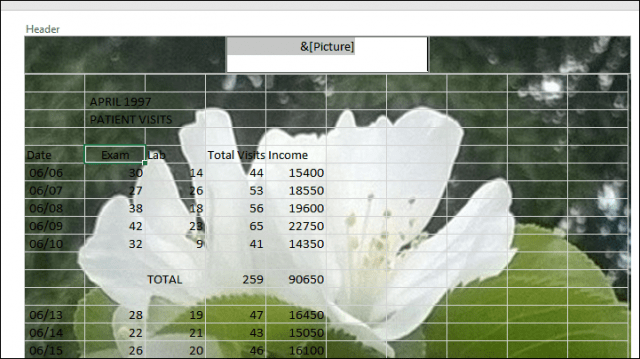
Obrázek můžete upravit opětovným kliknutím na záhlaví a zápatí a poté na ikonu Formátovat obrázek a poté vyberte Obrázek tab. Zde můžete upravit jas a kontrast v Řízení obrazu sekce. Můžete kliknout na Barva rozbalovací nabídka a poté vyberte Wakřičet pro dobrý efekt vodoznaku.
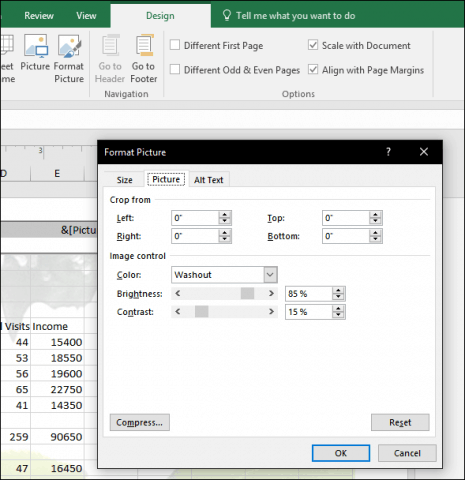
Nyní se vaše data na obrázku neztratí.
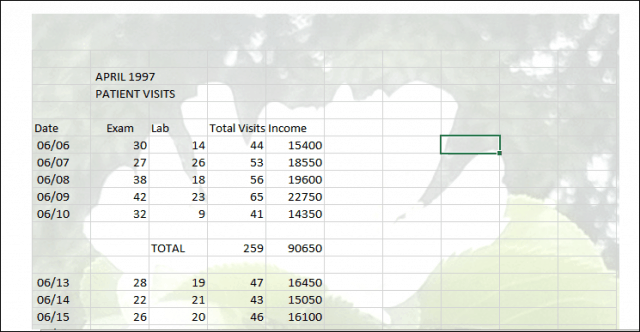
Pomocí WordArt přidejte vodoznak v aplikaci Excel 2016
Pro textové vodoznaky můžete použít umění Word. Je to podobné metodě používané k přidání vodoznaku v aplikaci Microsoft Word 2016. Kroky jsou v Excelu 2016 téměř stejné. Vložit klikněte na záložku Slovo umění vyberte požadovaný styl.
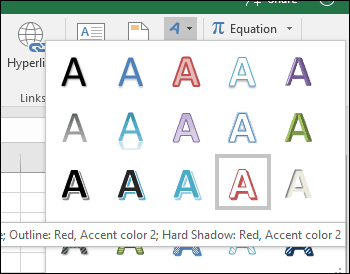
Zadejte text vodoznaku, klepněte pravým tlačítkem myši na text Word Art a potom klepněte na tlačítko Tvar formátu.

Tím se aktivuje podokno úloh Format Shape. Klikněte na ikonu Možnosti textu vyberte záložku Karta Text a výplň, poté rozbalte Výplň textu a Obrys menu. Použijte Průhlednost posuvník pro úpravu krytí WordArt.
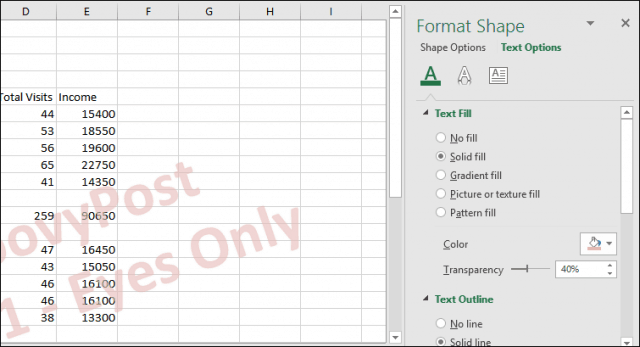
Tady to máš. Řekni nám, co si myslíš. Tyto pokyny a snímky obrazovky byly sestaveny speciálně pro Excel 2016. Pokud používáte předchozí verzi aplikace Excel, přečtěte si naše pokyny o tom, jak přidat vodoznak v dřívějších verzích.
Další tipy pro Excel naleznete v našem příspěvku k 10 tipům pro Microsoft Excel 2016, které by měl každý znát.










Zanechat komentář